Kako postaviti dvofaktorsku autentifikaciju na iPhoneu
Ne možete biti previše oprezni sa sigurnošću na svom iPhoneu, a jedan od najboljih načina da zaštitite svoj telefon je s autentifikacija s dva faktora (2FA). Uz dvofaktorsku autentifikaciju za iPhone, hakerima je mnogo teže provaliti u vaš telefon i pristupiti vašim podacima.
Ovaj članak je napisan pomoću iOS 13, ali osnovni koncepti vrijede za sve najnovije verzije iOS-a. Točni koraci ili nazivi izbornika mogu se malo razlikovati, ali bi trebali biti prilično slični.
Što je dvofaktorska autentifikacija i zašto biste je trebali koristiti?
Dvofaktorska provjera autentičnosti (2FA) je sigurnosni sustav koji zahtijeva da imate dvije informacije za pristup računu. Prva informacija, ili faktor, je kombinacija korisničkog imena i lozinke. Drugi faktor je obično nasumično generirani brojčani kod.
Tako funkcionira Appleov 2FA sustav. Koristi vaše Apple ID korisničko ime i lozinka kao prvi faktor, a zatim nasumično generira kod kada se pokušate prijaviti na svoj račun. Budući da se svaki kod može koristiti samo jednom, sustav je teže razbiti. Dvofaktorska provjera autentičnosti ugrađena je u
Dvofaktorska provjera autentičnosti nije isto što i potvrda u dva koraka, koja je starija – ali manje sigurna – opcija koju Apple nudi. Potvrda u dva koraka radi samo na iOS 8 i ranije, te macOS X 10.11 Sve dok koristite novi softver od toga, možete koristiti samo provjeru autentičnosti s dva faktora.
Kako postaviti dvofaktorsku autentifikaciju na iPhoneu
Uključivanje provjere autentičnosti s dva faktora na iPhoneu osigurat će i vaš Apple ID i značajke vašeg iPhonea koje koriste vaš Apple ID. Evo kako ga postaviti:
Dodirnite Postavke.
Dodirnite svoje ime na vrhu zaslona.
-
Dodirnite Lozinka i sigurnost.

Dodirnite Uključite dvofaktorsku autentifikaciju.
-
Dodirnite Nastaviti.
Ako se od vas traži da odgovorite na bilo koje od sigurnosnih pitanja za Apple ID, učinite to.
Kao dio postupka postavljanja, primit ćete verifikacijski kod tekstualnom porukom ili telefonskim pozivom. Unos telefonskog broja na koji želite dobiti kod.
Odaberite da dobijete kod Tekstualna poruka ili Telefonski poziv.
Dodirnite Sljedeći.
Kada dobijete kod, unesite ga. Dvofaktorska provjera autentičnosti sada je uključena za vaš Apple ID i iPhone.
Vaš Apple ID nije jedina vrsta računa koju možete zaštititi pomoću provjere autentičnosti s dva faktora. Koristite značajku za poboljšanje sigurnosti svih vrsta računa, uključujući Facebook, Gmail, Fortnite, i Yahoo mail.
Kako dodati pouzdane uređaje na iPhone
Kao dodatni sloj sigurnosti, možete koristiti samo dvofaktornu autentifikaciju za prijavu na svoj Apple ID na pouzdanom uređaju. To znači da čak i ako bi haker mogao dobiti vaše korisničko ime i zaporku za Apple ID te jednokratni kod, trebao bi i fizički pristup jednom od vaših uređaja kako bi ušao na vaš račun. Prilično sigurno!
Da biste svom računu dodali pouzdani uređaj, slijedite ove korake:
Započnite s uređajem koji još niste koristili s dvofaktorskom provjerom autentičnosti. Ovo bi trebao biti uređaj koji posjedujete, a ne uređaj prijatelja ili člana obitelji. Trebat će vam i vaš iPhone u blizini.
Prijavite se na svoj Apple ID.
-
Na iPhoneu dodirnite Dopusti u skočnom prozoru koji vam daje do znanja da se netko prijavljuje na vaš Apple ID.

-
Na novom uređaju prijavite se koristeći šesteroznamenkasti kod poslan na vaš iPhone.
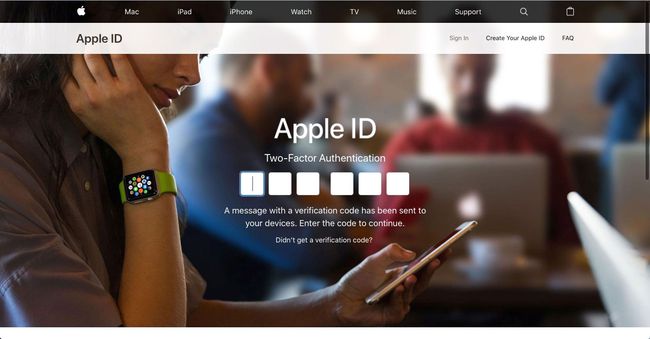
Sada su i vaš iPhone i drugi uređaj pouzdani i mogu se prijaviti na vaš Apple ID bez ponovnog provođenja dvofaktorske provjere autentičnosti. Ponovite ovaj postupak za onoliko svojih uređaja koliko želite.
Kako ukloniti pouzdane uređaje na iPhoneu
Ako si riješiti se uređaja kojem ste u prošlosti vjerovali, morate ga ukloniti s popisa pouzdanih uređaja. Ako to ne učinite, sljedeći vlasnik uređaja možda će moći pristupiti vašem računu. Da biste uklonili uređaj s popisa pouzdanih uređaja:
Na pouzdanom iPhoneu dodirnite Postavke.
Dodirnite tvoje ime.
Pomaknite se prema dolje do popisa uređaja.
-
Dodirnite uređaj koji želite ukloniti.
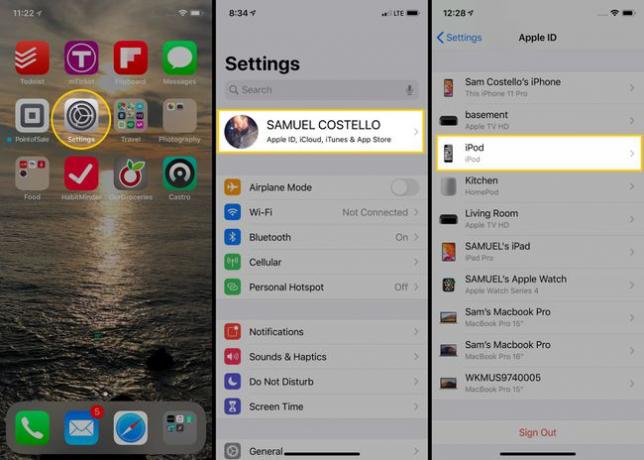
Dodirnite Ukloni s računa.
-
U skočnom prozoru dodirnite Ukloniti.

Kako isključiti dvofaktorsku autentifikaciju na iPhoneu
Zanima vas isključivanje 2FA? ne možeš.
Nakon što postavite dvofaktorsku autentifikaciju na iPhone (ili bilo koji drugi Apple uređaj), ne možete je isključiti. Možda zvuči čudno, ali to je zapravo još jedna mjera sigurnosti. Isključivanje provjere autentičnosti s dva faktora učinilo bi vaše uređaje i vaš Apple ID manje sigurnima, a Apple to ne želi dopustiti.
Ako imate detaljna pitanja o tome kako 2FA funkcionira ili što učiniti u određenim kompliciranim scenarijima, možete saznati više od Appleova podrška za provjeru autentičnosti s dva faktora.
